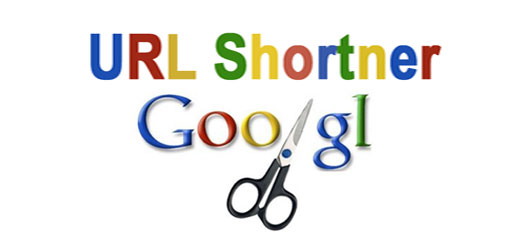গুগল ক্রোমের সকল শর্টকাট গুলো
ইন্টারনেট জগতের সবচেয়ে বড় নামগুলোর একটি গুগল। আর গুগল মানেই সেরা ফিচারের পসরা। এরই একটি ইন্টারনেট ব্রাউজিং সফটওয়্যার গুগল ক্রোম। বর্তমানে সবচেয় জনপ্রিয় ওয়েব ব্রাউজারের মধ্যে একটি হলো গুগল ক্রোম। গুগল ক্রোম ব্যবহার করেন না এমন ইন্টারনেট ব্যবহারকারী এখন খুঁজে পাওয়া মুশকিল। তবে আমরা গুগল ক্রোম নিয়মিত ব্যবহার করলেও অনেকেই এটি সহজে ব্যবহারের শর্টকাটগুলো জানি না। আজকের পোস্ট সেটি নিয়েই। গুগল ক্রোমের এ শর্টকাটগুলো সকলেরই জানা উচিৎ। আসুন জেনে নেই গুগল ক্রোমের সকল শর্টকাটগুলো।

chrome shortcut
গুগল ক্রোম কিবোর্ড শর্টকাট
Tab ও window এর জন্য নিচের শর্টকাটগুলো ব্যবহার করুনঃ
| কাজ | শর্টকাট |
| একটি নতুন উইন্ডো খুলতে | Ctrl + n |
| Incognito মোডে একটি নতুন উইন্ডো খুলতে | Ctrl + Shift + n |
| একটি নতুন ট্যাব খুলতে, এবং এটিতে যেতে | Ctrl + t |
| পূর্বে বন্ধ করা ট্যাবগুলি যে ক্রমে বন্ধ করা হয়েছিল সেই ক্রমে পুনরায় খুলতে | Ctrl + Shift + t |
| পরবর্তী খোলা ট্যাবে যেতে | Ctrl + Tab বা Ctrl + PgDn |
| আগের খোলা ট্যাবে যেতে | Ctrl + Shift + Tab or Ctrl + PgUp |
| একটি নির্দিষ্ট ট্যাবে যেতে | Ctrl + 1 থেকে Ctrl + 8 |
| ডানদিকের ট্যাবে যেতে | Ctrl + 9 |
| বর্তমান ট্যাবে আপনার হোম পেজ খুলতে | Alt + Home |
| বর্তমান ট্যাবে আপনার ব্রাউজিং ইতিহাস থেকে আগের পৃষ্ঠাটি খুলতে | Alt + Left arrow |
| বর্তমান ট্যাবে আপনার ব্রাউজিং ইতিহাস থেকে পরবর্তী পৃষ্ঠাটি খুলতে | Alt + Right arrow |
| বর্তমান ট্যাব বন্ধ করতে | Ctrl + w বা Ctrl + F4 |
| বর্তমান উইন্ডোটি বন্ধ করতে | Ctrl + Shift + w বা Alt + F4 |
| বর্তমান উইন্ডোটি ছোট করতে | Alt + Space তারপর n |
| বর্তমান উইন্ডোটি বড় করতে | Alt + Space তারপর x |
| Google Chrome থেকে এক্সিট করতে | Alt + f তারপর x |
| ট্যাবগুলি ডান বা বামে সরাতে | Ctrl + Shift + PgUp বা Ctrl + Shift + PgDn |
গুগল ক্রোমের বিভিন্ন ফিচারের জন্য নিচের শর্টকাটগুলো ব্যবহার করুনঃ
| কাজ | শর্টকাট |
| Chrome মেনু খুলতে | Alt + f বা Alt + e |
| বুকমার্ক বার দেখতে বা লুকাতে | Ctrl + Shift + b |
| বুকমার্ক ম্যানেজার খুলতে | Ctrl + Shift + o |
| একটি নতুন ট্যাবে ইতিহাস পাতা খুলতে | Ctrl + h |
| একটি নতুন ট্যাবে ডাউনলোড পৃষ্ঠা খুলতে | Ctrl + j |
| Chrome টাস্ক ম্যানেজার খুলতে | Shift + Esc |
| Chrome টুলবারে প্রথম আইটেমের উপর ফোকাস সেট করতে | Shift + Alt + t |
| Chrome টুলবারে ডানদিকের আইটেমটিতে ফোকাস সেট করতে | F10 |
| ফোকাস বিহীন ডায়ালগে (যদি দেখানো হয়) এবং সমস্ত টুলবারে স্যুইচ করতে | F6 |
| বর্তমান পেজটি সার্চ করার জন্য সার্চ বার খুলতে | Ctrl + f বা F3 |
| আপনার সার্চ বার অনুসন্ধানের পরবর্তী ম্যাচে (মিল) যেতে | Ctrl + g |
| আপনার খুঁজুন বার অনুসন্ধানে পূর্ববর্তী ম্যাচে (মিল) যেতে | Ctrl + Shift + g |
| বিকাশকারী সরঞ্জাম খুলতে | Ctrl + Shift + j বা F12 |
| ক্লিয়ার ব্রাউজিং ডেটা অপশন খুলতে | Ctrl + Shift + Delete |
| একটি নতুন ট্যাবে Chrome সহায়তা কেন্দ্র খুলতে৷ | F1 |
| একটি ভিন্ন ব্যবহারকারী লগ ইন করতে বা একটি অতিথি হিসাবে ব্রাউজ করতে | Ctrl + Shift + m |
| একটি প্রতিক্রিয়া ফর্ম খুলতে | Alt + Shift + i |
| ক্যারেট ব্রাউজিং চালু করতে | F7 |
| ওয়েব বিষয়বস্তু এড়িয়ে যেতে | Ctrl + F6 |
| নিষ্ক্রিয় ডায়ালগগুলিতে ফোকাস করতে | Alt + Shift + a |
এড্রেসবারের জন্য নিচের শর্টকাটগুলো ব্যবহার করুনঃ
| কাজ | শর্টকাট |
| আপনার ডিফল্ট সার্চ ইঞ্জিন দিয়ে অনুসন্ধান করতে | যেটা সার্চ করতে চান সেটা সার্চবারে লিখে + Enter চাপুন |
| একটি ভিন্ন সার্চ ইঞ্জিন ব্যবহার করে অনুসন্ধান করতে | একটি সার্চ ইঞ্জিনের নাম লিখুন তারপর Tab চাপুন |
| www এবং .com সহ বর্তমান ট্যাবে সাইট খুলতে | সাইটের নাম + Ctrl + Enter |
| একটি নতুন ট্যাব খুলতে এবং একটি Google অনুসন্ধান করতে৷ | সার্চটার্ম + Alt + Enter |
| এড্রেস বারে যেতে | Ctrl + l বা Alt + d বা F6 |
| পেজের যেকোনো জায়গা থেকে অনুসন্ধান করতে | Ctrl + k বা Ctrl + e |
| আপনার এড্রেস বার থেকে পূর্বাভাস সরাতে | Down arrow থেকে + Shift + Delete |
| এড্রেস বারে কার্সার সরাতে | Control + F5 |
ওয়েবপেজের জন্য নিচের শর্টকাটগুলো ব্যবহার করুনঃ
| কাজ | শর্টকাট |
| বর্তমান পৃষ্ঠাটি প্রিন্ট করার অপশন খুলতে | Ctrl + p |
| বর্তমান পৃষ্ঠা সংরক্ষণ করার অপশন খুলতে | Ctrl + s |
| বর্তমান পৃষ্ঠাটি পুনরায় লোড করতে | F5 বা Ctrl + r |
| বর্তমান পৃষ্ঠাটি পুনরায় লোড করতে | Shift + F5 বা Ctrl + Shift + r |
| পৃষ্ঠা লোড করা বন্ধ করতে | Esc |
| এগিয়ে যাওয়া ক্লিকযোগ্য আইটেম ব্রাউজ করতে | Tab |
| পিছনে সরে ক্লিকযোগ্য আইটেম ব্রাউজ করতে | Shift + Tab |
| আপনার কম্পিউটার থেকে Chrome এ একটি ফাইল খুলতে | Ctrl + o + ফাইল সিলেক্ট করুন |
| বর্তমান পৃষ্ঠার জন্য অ-সম্পাদনাযোগ্য HTML সোর্স কোড প্রদর্শন করতে | Ctrl + u |
| একটি বুকমার্ক হিসাবে আপনার বর্তমান ওয়েবপৃষ্ঠা সংরক্ষণ করতে | Ctrl + d |
| একটি নতুন ফোল্ডারে বুকমার্ক হিসাবে সমস্ত খোলা ট্যাব সংরক্ষণ করতে৷ | Ctrl + Shift + d |
| পূর্ণ-স্ক্রীন মোড চালু বা বন্ধ করতে | F11 |
| পৃষ্ঠার সবকিছু বড় করতে | Ctrl and + |
| পৃষ্ঠার সবকিছু ছোট করতে | Ctrl and – |
| পৃষ্ঠার সবকিছু ডিফল্ট আকারে ফেরত আনতে | Ctrl + 0 |
| একটি ওয়েবপেজ একটি সময়ে একটি পর্দা নিচে স্ক্রোল করতে, | Space বা PgDn |
| একবারে একটি ওয়েবপেজ বা একটি স্ক্রীন স্ক্রোল করতে | Shift + Space বা PgUp |
| ওয়েব পেজের উপরে যেতে | Home |
| ওয়েব পেজের নীচে যেতে | End |
| ওয়েব পেজে অনুভূমিকভাবে স্ক্রোল করতে | Shift + মাউস স্ক্রল করুন |
| পূর্ববর্তী শব্দের শুরুতে আপনার কার্সারটি সরাতে | Ctrl + Left arrow |
| আপনার কার্সারকে পরবর্তী শব্দে নিয়ে যেতে | Ctrl + Right arrow |
| একটি পাঠ্য ক্ষেত্রের পূর্ববর্তী শব্দ মুছতে | Ctrl + Backspace |
| বর্তমান ট্যাবে হোম পেজ খুলতে | Alt + Home |
| পৃষ্ঠা জুম লেভেল রিসেট করতে | Ctrl + 0 |
মাউচ সহ কিবোর্ড শর্টকাট
মাউসের জন্য নিচের শর্টকাটগুলো ব্যবহার করুনঃ
| কাজ | শর্টকাট |
| একটি বর্তমান ট্যাবে একটি লিঙ্ক খুলতে (শুধুমাত্র মাউস) | একটি লিঙ্ক নতুন ট্যাবে ড্র্যাগ করুন। |
| নতুন ব্যাকগ্রাউন্ড ট্যাবে একটি লিঙ্ক খুলতে | Ctrl + Click a link |
| একটি লিঙ্ক খুলতে, এবং সেটিতে যেতে | Ctrl + Shift + Click a link |
| একটি লিঙ্ক খুলতে এবং এটিতে যেতে (শুধুমাত্র মাউস) | ট্যাব এর ব্লাঙ্ক এরিয়ায় লিঙ্ক ড্র্যাগ করুন। |
| একটি নতুন উইন্ডোতে একটি লিঙ্ক খুলতে | Shift + Click a link |
| একটি নতুন উইন্ডোতে একটি ট্যাব খুলতে (শুধুমাত্র মাউস) | ট্যাবটিকে ট্যাব স্ট্রিপের এরিয়া থেকে বাইরের দিকে ড্র্যাগ করুন। |
| একটি বর্তমান উইন্ডোতে একটি ট্যাব সরাতে (শুধুমাত্র মাউস) | আগের উইনডোতে ট্যাবটি ড্র্যাগ করুন। |
| একটি ট্যাবকে তার আসল অবস্থানে ফিরিয়ে দিন | ড্র্যাগ করার সময় Esc চাপুন। |
| একটি বুকমার্ক হিসাবে বর্তমান ওয়েবপৃষ্ঠা সংরক্ষণ করতে | ওয়েব এড্রেসটি বুকমার্ক বারে ড্র্যাগ করুন। |
| ওয়েব পেজে অনুভূমিকভাবে স্ক্রোল করতে | Shift + মাউস স্ক্রল করুন। |
| একটি লিঙ্কের লক্ষ্য ডাউনলোড করতে | Alt + একটি লিঙ্কে ক্লিক করুন। |
| আপনার ব্রাউজিং ইতিহাস প্রদর্শন করতে | মাউসের Right click থেকে Back বা Back ক্লিক করে ধরে রাখুন মাউসের Right click থেকে Next বা Next করে ধরে রাখুন |
| সর্বাধিক এবং উইন্ডোযুক্ত মোডগুলির মধ্যে স্যুইচ করতে৷ | tab strip এর ফাকা জায়গায় ডাবল ক্লিক করুন। |
| পৃষ্ঠার সবকিছু বড় করতে | Ctrl + মাউস উপরের দিকে স্ক্রল করুন। |
| পৃষ্ঠার সবকিছু ছোট করতে | Ctrl + মাউস নিচের দিকে স্ক্রল করুন। |